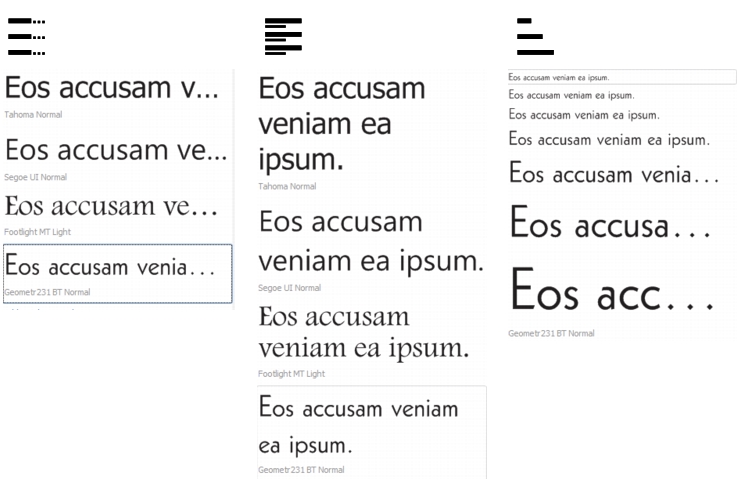
Von links nach rechts: Einzelne Zeile, Mehrere Zeilen und Wasserfall
| So zeigen Sie mit dem Schriftsammler eine Vorschau auf eine Schrift an |
|
| 1 . | Klicken Sie auf Fenster |
| 2 . | Klicken Sie zum Ändern der Schrift eines Beispiels auf das Beispiel, und wählen Sie eine Schrift aus dem Listenfeld Schrift aus. |
| Wenn Sie den Text in allen Beispielen ändern möchten, drücken Sie Strg+A, um den Text auszuwählen, und geben Sie dann den neuen Text ein. |
| 3 . | Um eine Ansichtsoption zu wählen, klicken Sie auf eine der folgenden Schaltflächen: |
| • | Einzelne Zeile |
| • | Mehrere Zeilen |
| • | Wasserfall |
| 4 . | Verschieben Sie den Regler Zoom, um die Größe des Beispieltexts zu ändern. |
| Wenn Sie die Textgröße in vorgegebenen Schritten ändern möchten, klicken Sie neben dem Zoomregler auf die Schaltfläche Zoom. |
|
Klicken Sie auf Anderes Beispiel hinzufügen und wählen Sie aus dem Feld Schriftliste eine Schrift aus.
|
|
|
Klicken Sie auf ein Textbeispiel und anschließend auf Kopieren. Klicken Sie mit dem Hilfsmittel Text
|
|
|
Klicken Sie zuerst auf ein Textbeispiel und dann auf die Schaltfläche Schließen oben rechts im Textbeispiel.
|
|
Die in der Hilfe dokumentierten Funktionen sind in der Vollversion von CorelDRAW Graphics Suite 2019 verfügbar. Einige Funktionen sind in dieser Version des Produkts möglicherweise nicht verfügbar.